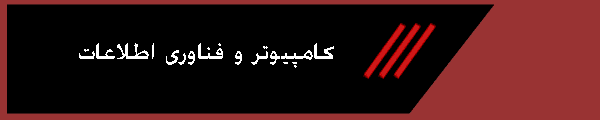|
آیا فکر می کنید که
کلمه عبور ویندوز می تواند به تنهایی از تمام داده
های شما محافظت کند؟ کمی درباره این موضوع فکر
کنید. هر فردی می توانند از طریق یک دیسکت راه
انداز ، کامپیوتر شما را راه اندازی کرده و تمام
اطلاعات هاددرایو را سرقت کند،مگر این که پیش فرض
های مربوطه را تغییر داده باشید. به منظور محافظت
کامل از فایل های خود باید برای راه اندازی سیستم
یک کلمه عبور تعیین کنید. بدین ترتیب کامپیوترتان
فقط با تایید شما راه اندازی می شود و هیچ فرد
دیگری نم توانند به درایو های فلاپی و سی دی
دسترسی داشته باشد و بنابر این نفوذگران به
هارددیسک شما راه نخواهند یافت.
برای فعال سازی کلمه عبور راه
اندازی (که به کلمه کاربر ،کلمه عبور سیستم،کلمه
فعال سازی و نام های دیگر نیز معروف است)،با فشردن
کلیدی که هنگام راه اندازی سیستم (پیش از بارگذاری
ویندوز)در پایین صفحه نمایش داده شده (معمولا
delete) به برنامه
setup کامپیوتر خود وارد شوید.
در منوی اصلی setup
دنبال عباراتی شبیه به
user password,security settings
و مواردی مشابه باشید پس از کلیک روی این عبارت از
شما درخواست می شود، به طور دلخواه یک کلمه عبور
وارد کنید. این کار را با دقت انجام دهید، چون
تعیین مجدد یک کلمه عبور فراموش شده چندان
آسان نیست. توجه داشته باشید که برخی از کامپیوتر
ها به شما امکان می دهند به منظور دسترسی غیر مجاز
به برنامه setup یک کلمه
عبور نیز برای آن در نظر بگیرید. بسیاری از
مادربردها برای حذف این کلمه عبور (در صورت
فراموشی یا هر مشکل دیگر)، دارای سوئیچ یا جامپر
ویژهای هستند. برای این منظور دو شاخه کامپیوتر را
از پریز برق خارج کرده ، پوشش کیس را بردارید و
جای جامپر را تغییر دهید.برای جلوگیری از آسیب به
مدارات حساس سیستم از طریق بارهای الکتریکی موجود
در بدنتان همیشه پیش از هر گونه تماسی با داخل کیس
از یک مچ بند ضد الکتریسیته ساکن و یا سیم اتصال
به زمین استفاده کنید.
اگر برای حذف کلمه
عبور هیچ جامپری روی مادربرد سیستم وجود ندارد
سوئیچی را را پیدا کنید که کل تنظیمات برنامه
setup
را به مقادیر پیش فرض
بازگردانید. این کار موجب حذف کلمه عبور راه
اندازی می شود اما در عین حال تنظیمات دیگر را پاک
می کند. با راه اندازی مجدد سیستم ورود دوباره به
setup و انتخاب
restore default settings یا
گزینه های مشابه می توانید این تنظیمات را به حالت
اول بازگردانید. البته فروشندگان مادربرد و
pc گاهی تنظیمات بهینه خود را
اعمال می کنند اما برای این که مطمئن شوید که می
توانید پیکربندی قبلی setup
را باز گردانید،تنظیمات خود را
کپی کرده و یا پیش از بازگرداندن پیش فرض
setup از هر صفحه آن یک عکس
بگیرید. توجه داشته باشید که در صورت استفاده از
دوربین دیجیتالی عکس ها را قبل از این مراحل چاپ
کنیدزیرا اگر آنها را روی یک کامپیوتر شخصی که راه
اندازی نمی شود ذخیره کنید دیگر به آنها دسترسی
نخواهید داشت!
اگر هیچ کدام از این روش های
تنظیم مجدد کلمه عبور فایده ای نداشت باتری کوچک
CMOS را از روی مادربرد
بردارید.بدون باتری تراشه ساعت/تقویم
CMOS که حاوی برنامه setup
(و البته تنظیمات تاریخ و ساعت
سیستم )است تمام تنظیمات خود را از دست خواهد داد.
اگر باتری سیستم شما قابل برداشتن است (کتابچه
راهنمای مادربرد را مطالعه کنید)،برای تخلیه
الکتریکی تراشه CMOS
حداقل به مدت یک ساعت آن را از جای خود بردارید.
در ضمن ممکن است بتوانید با
مراجعه به سایت سازنده مادربرد یا سیستم خود نسخه
ارتقا یافته BIOS را
دریافت(DOWNLOAD)
کنید که در این صورت دیگر نیازی
به باز کردن کیس نیست زیرا این نسخه جدید نه تنها
کلمه عبور تنظیم شده را پاک می کند بلکهBIOS
شما را به نسخه های جدیدتر ارتقا می دهد. به خاطر
داشته باشید که این مرحله را بسیار دقیق و مطابق
دستورالعمل های ارائه شده انجام دهید.
امنیت
PC
محافظت ار داده ها
از طرفی به معنای دور نگه داشتن افراد از کیس
کامپیوتر است ؛ زیرا همانطور که گفته می شود کلمه
عبور راه اندازی را می توان غیر فعال کرد و به
علاوه برداشتن یک هارددیسک ،کپیکردن محتویات و
جایگزینی آن بدون هیچ گونه اثری کار چندان مشکلی
نیست. از این رو در وهله اول باید متجاوزان را از
سیستم خود دور کنید.
هشدار بروز مشکل در دیسک
بسیاری از هاردیسک ها مجهز به
فناوری کنترل خود ،تجزیه و تحلیل و گزارش
دهی(SMART) هستند. این
فناوری داده های مرتبط با کارآیی هارددیسک را جمع
آوری کرده و با بررسی آنها به رفع مشکل آنها(در
صورت وجود) می پردازد. برنامه
smartmon از شرکت SANtools
داده های SMART
را بررسی و نمایش داده و هنگام
بروز هر مشکلی به شما هشدار می دهد. برای دریافت
نسخه رایگان و آزمایشی(30 روزه)از این برنامه به
سایت
WWW.SANTOOLS.COM/SMART/EUAL.HTML
مراجعه کنید.
|